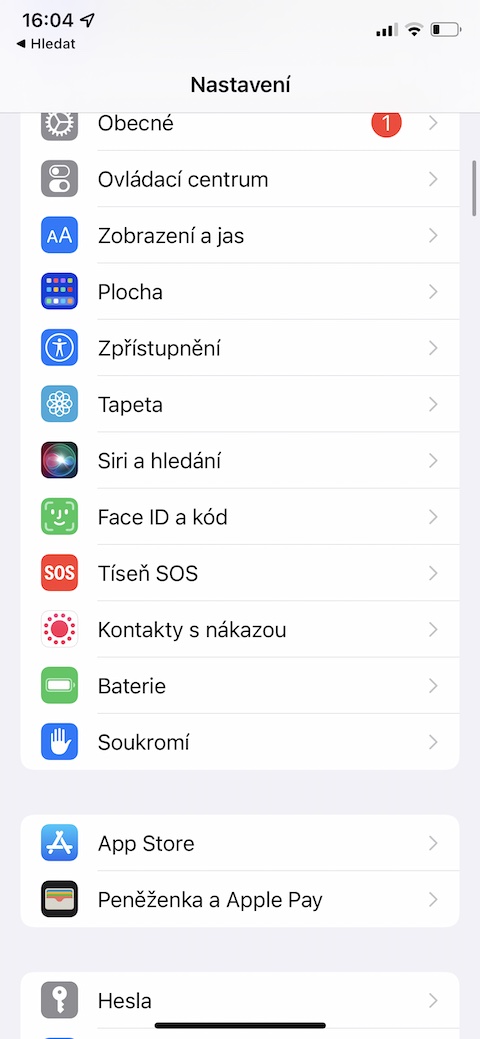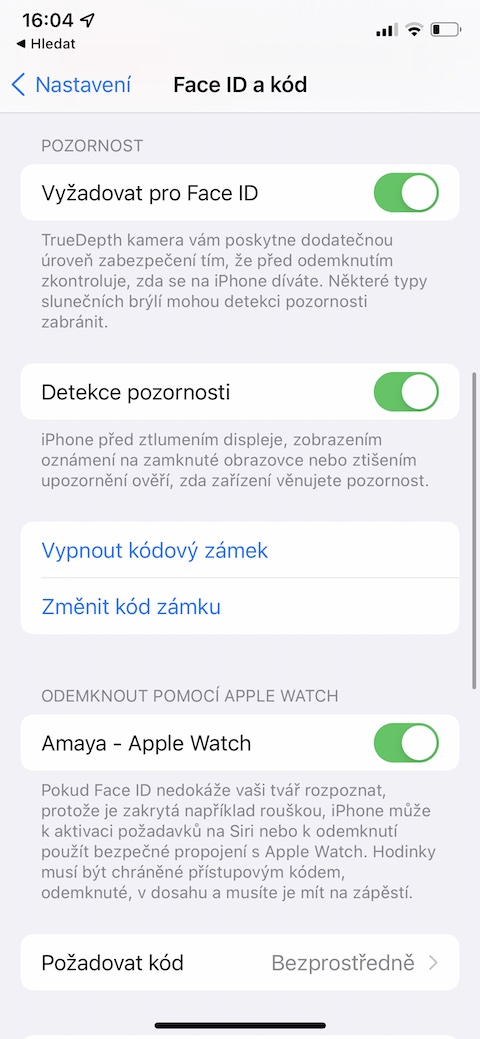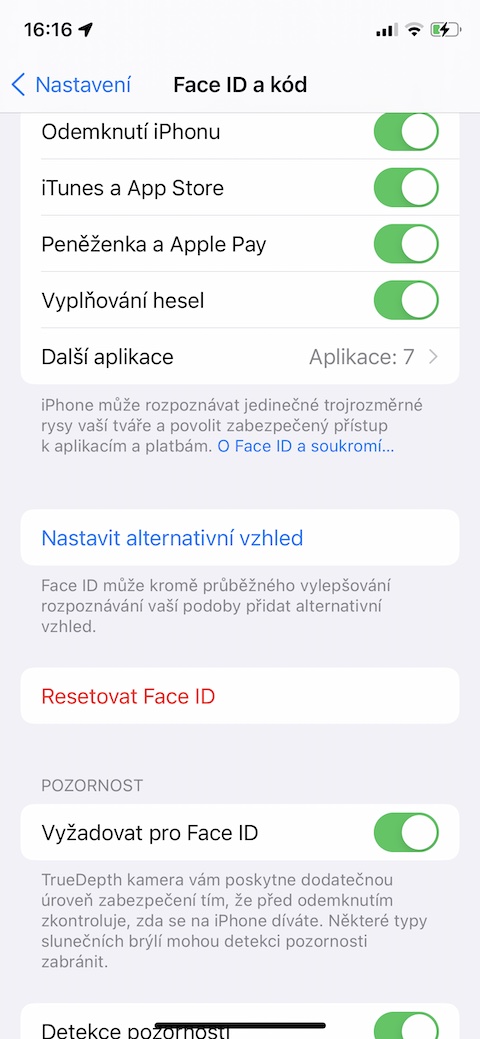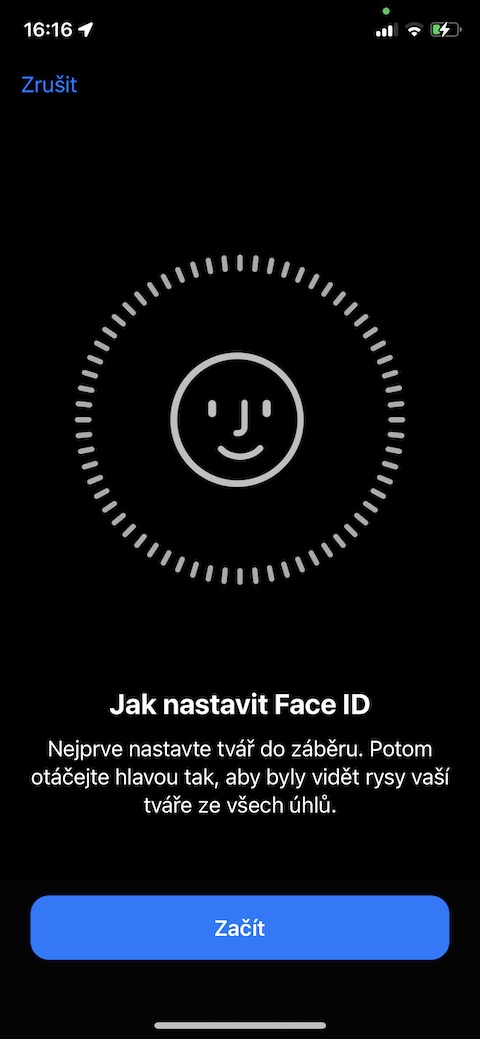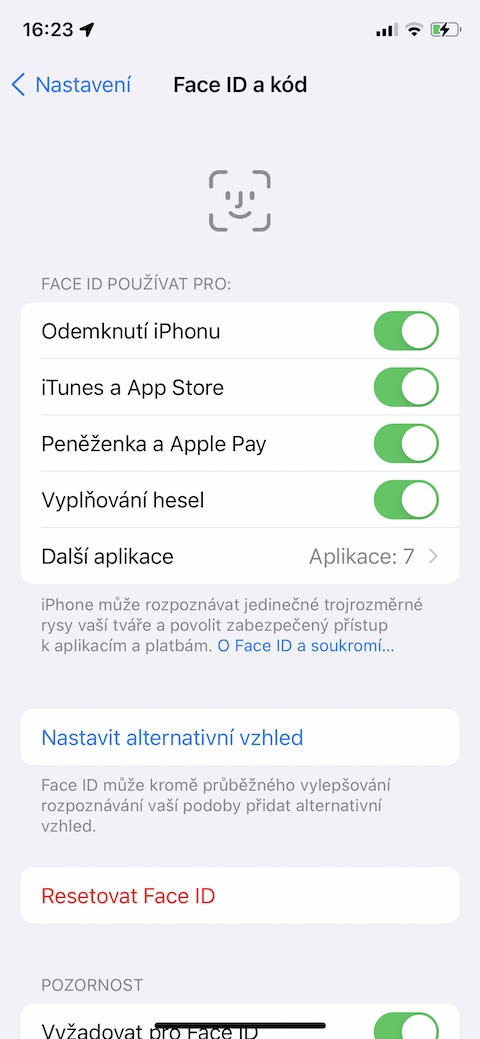Ang Face ID maoy usa sa mga mapuslanong himan aron matabangan ka nga madugangan ang seguridad sa imong iOS device. Dili gyud namo kinahanglan nga ipahibalo kanimo ang mga setting ug sukaranan nga paggamit niini, apan nagdala kami kanimo lima ka mga tip ug trick, salamat nga magamit nimo kini nga labi ka maayo.
Mahimo nga interes nimo

Mas paspas nga operasyon
Usa sa mga feature nga mahimo nimong mahimo dungan sa teknolohiya sa Face ID sa imong iPhone mao ang pagkinahanglan og atensyon sa dihang mag-unlock o mag-sign in sa pinili nga mga account ug app. Sa praktis, nagpasabot kini nga ang pag-unlock o pag-sign in mahitabo lang kung gibuka nimo ang imong mga mata ug direkta nga nagtan-aw sa display sa imong iPhone, o paingon sa cutout sa ibabaw sa display niini. Uban niini nga bahin, kini siguradong mas luwas nga gamiton, apan kung mangahas ka, mahimo nimong i-disable kini nga kapilian alang sa mas paspas nga pag-unlock ug pag-log in, Mga Setting -> Face ID ug Passcode, diin imong gi-disable ang opsyon Kinahanglan para sa Face ID.
Bawasan ang kahayag sa display
Ang iPhone XS, XR ug sa ulahi nagtanyag og usa pa ka makapaikag nga bahin. Kini ang abilidad sa pag-ila kung ikaw karon nagtan-aw sa display ug, depende niini, makunhuran o, sa sukwahi, madugangan ang kahayag niini, nga, taliwala sa ubang mga butang, adunay usab mapuslanon nga epekto sa kinabuhi sa baterya sa imong mansanas. smartphone. Aron ma-aktibo kini nga bahin pag-usab, adto sa Mga Setting -> Face ID ug Passcode, diin ang butang kinahanglan nga ma-activate Pagsusi sa atensyon.
Alternatibo nga panagway
Samtang nagtrabaho sa Mga Setting, kinahanglan nga nakamatikod ka usab usa ka butang nga gitawag nga Alternatibong Panagway sa seksyon sa Face ID. Kini usa ka bahin nga magtugot sa duha ka lain-laing mga tiggamit sa pag-abli sa usa ka iOS device, apan mahimo usab nimo kini gamiton kung ikaw ra ang naggamit sa imong iPhone, ug gusto nimo nga i-set up ang Face ID alang sa usa ka bersyon nga adunay gihigot nga buhok, usa ka bungot. , o laing alternatibo nga pagtan-aw aron lang masiguro ang mga nawong. Mahimo nimong i-activate ang alternatibong panagway sa Settings -> Face ID & Passcode -> Itakda ang Alternate Appearance.
Dali nga pag-deactivate sa Face ID
Mahimong mahitabo nga kinahanglan nimo nga dali ug kasaligan nga i-deactivate ang function sa Face ID sa imong iPhone sa bisan unsang hinungdan ug sa ingon mas lisud alang sa usa ka dili awtorisado nga tawo nga maablihan kini. Gihunahuna usab sa Apple kini nga mga kaso, mao nga naghatag kini kapilian nga i-off dayon ang Face ID sa mga iPhone niini. Pindota lang ang kilid nga buton sa lima ka beses nga sunudsunod, ug ang telepono magsugod sa pagpangayo og code imbes sa Face ID.
Mahimo nga interes nimo

Aplikasyon ubos sa kontrol
Daghang mga aplikasyon ang makahimo sa seguridad sa tabang sa function sa Face ID. Gawas pa sa pag-abli niini nga mga aplikasyon, kini nga function mahimo usab nga gamiton sa pagbayad pinaagi sa Apple Pay o, pananglitan, aron awtomatiko nga pun-on ang impormasyon sa pag-login ug pagbayad sa Internet browser sa imong iPhone. Kung gusto nimo nga dali nga susihon ug posible nga i-adjust kung unsa kini nga bahin gigamit sa imong iPhone, mahimo nimo kini sa Settings -> Face ID ug code, diin makit-an nimo ang tanan nga imong kinahanglan ibabaw nga bahin sa display.